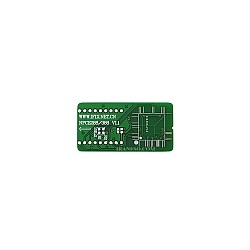پروگرمر حرفه ای RT809H مخصوص لپ تاپ-تلویزیون-موبایل-ماینر و پوز کارتخوان
- وضعیت: موجود
- کد کالا: GL11001001
- گارانتی: 1 سال
Laptop Programmer RT809H
- بدون محدویت رجیستری
- بدون محدویت استفاده
-امکان دریافت رایگان بروزترین آپدیت نرم افزار
پروگرمر لپ تاپ RT809H جهت پروگرام آی سی های بایوس و I/O مورد استفاده قرار می گیرد. این پروگرامر تمامی ولتاژهای بایوس از 1.8V تا 5V را ساپورت می کند. جهت دانلود آخرین نسخه نرم افزار Programmer Laptop RT809H کلیک نمایید.
چنانچه قصد دارید پروگرمر خود را جهت بررسی بیشتر به مجموعه افق ارسال نمائید ابتدا آن را تست کرده و در صورت معیوب بودن، اقدام به ارسال نمائید. به منظور مشاهده راهنمای تست پروگرمر RT809 به نحوه تست سالم بودن پروگرمر RT809 مراجعه کنید.
پسورد باز کردن فایل: iranfso.com
ویژگی های پروگرامر RT809H
پروگرمر RT809H به منظور پروگرم انواع آی سی های موجود در تلویزیون ،لپ تاپ ، پی سی ، فلش ، نوت بوک و مک بوک مورد استفاده قرار میگیرد. از جمله آی سی هایی که پروگرامر RT809H قابلیت پروگرم آنها را دارند، می توان به انواع آی سی های BIOS،IO،MCU ،NAND،NOR ، EMMCو EPROM اشاره کرد .
پروگرم با استفاده از انواع ZIFها ، کابل های VGA ، HDMI و پروگرم آنلاین از دیگر قابلیت های پروگرامر RT809H می باشد . می توان گفت بهترین پروگرمر برای آی سی بایوس پروگرامر RT809H است، چون تمامی ولتاژ های بایاس از V1.8 تا V5 را ساپورت میکند.
برای خرید انواع آی سی بایاس می توانید روی لینک زیر کلیک کنید.
تفاوت RT809F و RT809H
پروگرمرهای RT809F نسبت به پروگرمر RT809H تعداد IC های محدودتری را ساپورت می کند و پروگرمر RT809F ولتاژ 1.8v برای پروگرم آی سی بایاس را ساپورت نمی کند. برای افزایش تعداد پین های پروگرمر RT809F به منظور افزایش قابلیت های این پروگرمر می توان از مبدل(آداپتو پروگرمر) 1 PEB-استفاده کرد.
با قرار دادن مبدل PEB_1 روی پروگرمر RT809F ، می توان پروگرم هایی که به پروگرمر RT809H نیاز دارد ، با RT809F انجام داد.
برای خرید آداپتور پروگرمرPEB-1 روی لینک زیر کلیک کنید.
شناسایی آی سی ها در پروگرمر RT809H
شناسایی آی سی ها در پروگرمر RT809H به روش های زیر صورت میگیرد.
روش اول : شناسایی هوشمند آی سی ها در پروگرمر RT809H
در این روش از گزینه Smart ID Smart Identify استفاده می کنیم و این روش در بیشتر مواقع جواب گو است و به صورت زیر می باشد :

با کلیک بر روی گزینه Smart Identify SmartID صفحه زیر باز می شود ؛

در صفحه باز شده در قسمت Type ، نوع Ic و در قسمت Volt ، ولتاژی که Ic ساپورت می کند را انتخاب کنید ، برای تایید روی گزینه سمت چپ کلیک کنید، در صورتی که Ic شناسایی شود پیغام زیر نشان داده می شود ، که در آن شماره ای سی و ظرفیت آن نوشته شده است:

روش دوم: شناسایی دستی آی سی ها در پروگرمر RT809H
در این روش باید شماره آی سی را در قسمت Enter chip printing وارد کنید ، و از قسمت partnumber آی سی مورد نظر را انتخاب کنید ، وروی گزینه ok کلیک کنید. در صورتی که نام آی سی دقیقا در این قسمت نباشد، باید آی سی های مشابه را انتخاب کنید. در آی سی های NAND ، EMMC اگر دقیقا شماره خود آی سی در لیست Partnumber نباشد، از روش سوم استفاده می شود.

روش سوم: شناسایی Auto آی سی های NAND ، EMMC
در صورتی که آی سی EMMC یا NAND باشد ، اگر آی سی به صورت هوشمند شناسایی نشود و نام دقیق Ic در لیست partnumber نباشد ، در قسمت Enter chip printing کلمه Auto را تایپ کنید، و از لیست partnumber اگر آی سی NAND باشد، گزینه Auto NAND و اگر آی سی EMMC باشد، گزینه Auto EMMC را انتخاب کنید تا Ic شناسایی شود.

اضافه کردن آی سی و چیپ به پروگرمر RT809H
اضافه کردن چیپ و آی سی جدید به پروگرمر RT809H نیازمند دانستن الگوریتم آی سی یا چیپ می باشد و علاوه بر این باید الگوریتم آی سی هایی که در RT قبلا تعریف شده است را بدانیم ، که بتوانیم با استفاده از آی سی که الگوریتم یکسان با آی سی مد نظر دارد، اضافه کردن آی سی به پروگرمر را انجام دهید. روش ساده تر به جای اضافه کردن آی سی به لیست پروگرمر این است که ، در قسمت partnumber مشابه ترین آی سی ها را امتحان می کنیم تا شناسایی آی سی انجام شود.
در واقع یعنی ضرورتی ندارد که نام دقیق آی سی در RT تعریف شود ، چون در صورتی که آی سی مشابهی در RT تعریف نشده باشد، که بتوان آی سی را با انتخاب آن شناسایی کنیم، امکان اضافه کردن این آی سی به RT وجود ندارد. زیرا آی سی مشابه در واقع همان آی سی است که الگوریتم یکسانی با آی سی مد نظر دارد و درصورت نداشتن الگوریتم آی سی در RT نمی توان آی سی جدید را در RT تعریف کرد.
نحوه پروگرم کردن آی سی بایاس با استفاده از RT809H
1-برای استفاده از پروگرمر RT809H ابتدا باید نرم افزار RT را روی سیستم نصب کنید.
جهت دانلود آخرین نسخه نرم افزار روی Programmer laptop RT809H کلیک کنید.
2-RT را از طریق USB به سیستم وصل کنید.
3-ZIF مناسب با Ic را روی RT قرار دهید :
برای خرید انواع ZIF روی لینک زیر کلیلک کنید.
برای پروگرم بایاس محل قرار گرفتن ZIF روی RT اهمیتی ندارد که در کدام قسمت و پین ها قرار بگیرد.
4-آی سی را داخل ZIF قرار دهید، توجه داشته باشید که Ic فاقد مایع فلکس و قلع باشد زیرا در غیر این صورت ممکن است Ic شناسایی نشود .

5-روی گزینه smart Identify smartId کلیک کنید تا صفحه زیر باز شود:

از قسمت Type گزینه اول یعنی 25xx SPI Flash & 24xxx و از قسمت Volt، ولتاژی که آی سی بایاس ساپورت می کند را انتخاب کنید ، سپس روی گزینه تایید (سمت چپ) کلیک کنید:
اگر Ic شناسایی شود پیغام زیر نشان داده میشود که در آن شماره ای سی و ظرفیت ان نوشته شده است:

6-روی گزینه Read کلیک کنید که اطلاعات Ic خوانده شود و پس از Read شدن سیستم به طور خودکار وارد مرحله save می شود و مسیری که باید اطلاعات ذخیره شود و نام فایل از شما خواسته می شود ، از آنجایی که ممکن است بعدا این اطلاعات مورد نیاز باشد ،حتما فایل اصلی دستگاه را در یک فولدر مناسب و با نام مناسب ذخیره کنید، که در صورت نیاز بتوانید مجددا استفاده نمایید.

در صورتی که قصد save کردن اطلاعات قبلی را ندارید و یا آی سی بایاس نو می باشد ، می توانید صفحه را ببندید که به صفحه RT برگردید.
اگر اطلاعات را ذخیره کنید ، پس از ذخیره شدن به صفحه RT برمیگردید، و پیغام سیو شدن اطلاعات نشان داده می شود:

7-از گزینه OPEN مسیر اطلاعات جدیدی را که می خواهید روی آی سی بایاس پروگرمر کنید ، انتخاب کنید ، در صفحه RT مسیر اطلاعات که می خواهیم روی Ic پروگرم کنید نشان داده می شود.

8-گزینه write را انتخاب کنید تا RT به طور خودکار شروع به پروگرم کردن کند، اگر فابل اطلاعات و آی سی بایاس مشکلی نداشته باشد ، پیغام OK در صفحه RTنشان داده می شود.

برای خرید انواع بایاس اینجا کلیک کنید.
ارور های پروگرمر RT809H
در هر مرحله از پروگرم کردن با RT که ارور نمایش داده می شود که ممکن است آی سی ، RT ، کابل اتصالRT به پروگرمر ، ZIF و حتی فایلی که می خواهیم استفاده کنیم مشکل داشته باشد ؛ بنابراین باید تمام موارد بالا را چک کنید .

اگر با گذاشتن ZIF در بعضی از پایه های RT با پیغام زیر مواجه می شوید، اما در قسمت های دیگر RT ، مشکلی وجود ندارد و پروگرم بدون ارور انجام می شود می توانید پایه های RT را تست کنید.

به منظور مشاهده راهنمای تست پروگرمر RT809H به نحوه تست سالم بودن پروگرمر RT809H مراجعه کنید.
IO چیست ؟
IO یک میکروکنترلر است که مخفف Input/output یا همان ورودی و خروجی می باشد و یکی از Ic های مهم در لپ تاپ می باشد، اطلاعات مربوط به سوئیچ ، تاچ پد ، کیبرد و در بعضی از دستگاها شارژ باطری روی این Ic ذخیره می شود. آی سی I/O به دو صورت پروگرمی و غیر پروگرمی می باشد. دستگاه هایی که I/O پروگرمی دارند ، اگر IO سوخته باشد و یا مشکل داشته باشد ، برای تعویض باید Io جدید را پروگرم کنید و یا زمانی که قسمت های مربوط به I/o مثلا کیبرد مشکل دارد می توان به جای عوض کردن I/o ، همان I/o دستگاه را دوباره پروگرم کرد.
به منظور مشاهده I/o های پروگرمی روی لیست Io های پروگرمی کلیک کنید.
Io ها از لحاظ شرکت سازنده به 4 دسته تقسیم می شوند :
1-ITE
2-ene
3-nuvoton
4-SMSC
در هر کدام از انواع ذکر شده هم پروگرمی وجود دارد و هم غیر پروگرمی. نام شرکت سازنده Io روی Ic نوشته شده است.
برای خرید انواع I/o روی لینک زیر کلیک کنید.
لیست Io های پروگرمی
Io های پروگرمی ( قابل پروگرم ) ene:
ene KB9012
ene KB9016
ene KB9018
ene KB9022
ene KB9028qc
ene KB9010
ene KB3930qf/b1
Io های پروگرمی (قابل پروگرم) ITE:
ITE it 8585e
ITE it 8586e
ITE it 8985e
ITE it 8587e
ITE it 8522e
ITE it 8987e
ITE it 8589
ITE it 8522
ITE it 8380E
ITE it 8380VG
ITE it 8995E-128
ITE it 8886H
ITE it 8886He
ITE it 8386
Io های پروگرمی (قابل پروگرم) nuvoton ، SMSC
nuvoton npce 288naodx
nuvoton npce 388naodx
SMSC MEC 1609
برای خرید انواع برنامه Io روی لینک زیر کلیک کنید.
آیا می توان I/o پروگرمی را بدون پروگرم استفاده نمود؟
برخی از Io های قابل پروگرم را می توان بدون پروگرم استفاده نمود. در واقع این I/o ها در برخی از دستگاها با همان اطلاعات اولیه که کارخانه روی آی سی ذخیره می کند قابل استفاده هستند و نیاز به پروگرم ندارند. یکی از این مدل Io ها ITE it8585e است ، که قابل پروگرم می باشد، اما در برخی از مواقع نیاز به پروگرم ندارد. اما برای اطمینان ترجیحا پروگرم شود.
چه دستگاه هایی I/o پروگرمی دارند اما کارخانه بدون پروگرم استفاده کرده است ؟
برخی از دستگاها با وجود این که I/o پروگرمی دارند اما می توان I/o را بدون پروگرم و با همان اطلاعات اولیه کارخانه استفاده کرد. چند نمونه از این مدل دستگاه ها عبارتند از :
ASUS P2520L
ASUS X540LJ
ASUS X550LD
ASUS N56JR
ASUS X555L
Lenovo IP320 AMD
انواع زیف برای پروگرم Io
برای پروگرم I/o با RT809 می توان از انواع ZIF های طراحی شده برای این کار استفاده کرد که عبارتند از :
ZIF لحیمی
ZIF کیبردی
ZIF 128 پایه (سوکتی )
هرکدام از ZIF های ذکر شده در بالا معایب و مزایایی دارند که در ادامه به بررسی هر کدام از آنها می پردازیم.
اگر برای پروگرم Io از RT809F استفاده می کنید باید از آداپتور پروگرمر PEB-1 نیز استفاده کنید. برای خرید این محصول روی لینک زیر کلیک کنید.
پروگرم بایاس Io با استفاده از زیف لحیمی
این نوع ZIF ها از آنجایی که نسبت به ZIF های دیگر قیمت پایین تری دارند ، برای کسانی که استفاده زیادی ندارند بسیار مناسب می باشد. مراحل پروگرم بایاس Io با ZIF های لحیمی وZIF 128 پایه کاملا مشابه است و تفاوت آن تنها در نحوه گذاشتن آی سی رویZIF و ZIF روی RT می باشد. برای پروگرم بایاس I/o همانند پروگرم آی سی بایاس که قبلا توضیح داده شد ابتدا باید نرم افزار RT را روی سیستم نصب نمایید و RT را از طریق پورت USB به سیستم وصل کنید ، سپس مراحل زیر را انجام دهید.
جهت دانلود آخرین نسخه نرم افزار روی Programmer laptop RT809H کلیک کنید.
جهت مطالعه نحوه پروگرم کردن آی سی بایاس با استفاده از RT809H اینجا کلیک کنید.
1-با توجه به نوع I/o که ene ، ITE و یا (NPCE) Nuvoton می باشد ، ZIF لحیمی مناسب را انتخاب کنید و Io را روی ZIF لحیم کنید.
برای خرید انواع ZIF اینجا کلیک کنید.
دقت نمایید که پایه یک Io روی پایه یک ZIF لحیم شود.

2-ZIF را همانند شکل زیر روی RT قرار دهید.

3-در قسمت Enter chip printing شماره Io را تایپ نمایید، و وقتی در قسمت Partnumber شماره Io را مشاهده نمودید، روی گزینه OK کلیک کنید.
پس از کلیک کردن روی OK ، I/o شناسایی می شود و پیغام زیر نمایش داده می شود.
4- روی گزینه Read کلیک کنید ، پس از خوانده شدن اطلاعات I/o سیستم به طور خودکار وارد مرحله save کردن می شود و سیستم از شما مسیری که باید اطلاعات سیو شود و نام فایل را می خواهد . از آنجایی که ممکن است بعدا به این اطلاعات نیاز پیدا کنید ، حتما فایل اصلی دستگاه را در یک فولدر مناسب و با نام مناسب ذخیره نمایید که در صورت نیاز بتوانید مجددا از این اطلاعات استفاده کنید.
در صورتی که Io نو می باشد و فاقد اطلاعات است و یا این که قصد ذخیره نمودن اطلاعات اصلی دستگاه ندارید می توانید با بستن صفحه باز شده به صفحه RT برگردید.
7- از گزینه OPEN مسیر اطلاعاتی که می خواهید روی Io پروگرم نمایید ، انتخاب و روی گزینه OPEN کلیک کنید . در این صورت دوباره به صفحه RT بر می گردید و مسیر اطلاعاتی که از انتخاب نموده اید ، نشان داده میشود:
8-گزینه Write را انتخاب نمایید و RT به صورت خودکار شروع به پروگرم کردن می کند ، اگر فایل اطلاعات و IO مشکلی نداشته باشد ، پیغام OK در صفحه RT نشان داده می شود.
پروگرم Io با استفاده از زیف 128 پایه (سوکتی )
تمام مراحل پروگرم Io با استفاده از ZIF 128 پایه همانند پروگرم Io با استفاده از ZIF لحیمی می باشد و تنها تفاوت در ZIF و نحوه قراردادن ZIF روی RT می باشد.
این نوع ZIF از آنجایی که نیازمند به لحیم کاری ندارد برای تعمیر کارانی که استفاده زیادی دارند بسیار مناسب می باشد و کار با آن سریع تر از ZIF های دیگر می باشد . این ZIF برای انواع مشکلات Io کاربرد دارد و در سه نوع ene ، ITE و NPCE وجود دارد .
برای خرید هر کدام از این ZIF ها اینجا کلیک کنید.
نحوه قرار دادن زیف تبدیل پروگرمر 128 پایه ZIF NPCE
برای پروگرم Io های Nuvoton با استفاده از تبدیل پروگرمر 128 پایه ZIF NPCE ، باید ZIF را مطابق شکل زیر روی RT قرار دهید.
( جهت ZIF و RT باید با هم یکی باشد.)

IO را باید به صورت زیر روی زیف قرار دهید (پایه یک IO روی پایه یک زیف قرار بگیرد) :

نحوه قرار دادن زیف تبدیل پروگرمر ITE 128 پایه ZIF
برای پروگرم I/o های ITE با استفاده از ZIF 128 پایه، باید ZIF را مطابق شکل زیر روی RT قرار دهید :
(جهت ZIFبا جهت RT باید مخالف یکدیگر باشند.)

IO را باید به صورت زیر روی زیف قرار دهید (پایه یک IO روی پایه یک زیف قرار بگیرد) :

نحوه قرار دادن زیف تبدیل پروگرمر ene 128 پایه ZIF
برای پروگرم I/o های ene با استفاده از ZIF 128 پایه، باید ZIF را مطابق شکل زیر روی RT قرار دهید.
(جهت ZIF با جهت روی RT باید مخالف یکدیگر باشند.

IO را باید به صورت زیر روی زیف قرار دهید (پایه یک IO روی پایه یک زیف قرار بگیرد) :

پروگرم آنلاین I/o
پروگرم I/o بدون برداشتن Io از روی مادربرد
پروگرم بایاس Io با استفاده از زیف کیبردی
پروگرم Io با استفاده از تبدیل پروگرمر کیبردی برای Io های ITE مناسب می باشد. از آنجایی که در این روش نیازی به برداشتن Io از روی مادربرد نیست ، برای زمانی کاربرد دارد که Io نسوخته باشد و Io از لحاظ فیزیکی سالم باشد. یعنی اطلاعات روی Io مشکل دارد و فقط نیاز به پروگرم دارد. روش پروگرم با استفاده از تبدیل پروگرم کیبردی ZIFITE به صورت زیر می باشد:
1-ابتدا نرم افزار RT را روی سیستم نصب کنید .
جهت دانلود آخرین نسخه نرم افزار روی Programmer laptop RT809H کلیک کنید.
2-RT را از طریق USB به سیستم وصل نمایید.
3- پایه GND روی زیف را به پایه زمین RT وصل کنید.

4-ZIF را به صورت نشان داده شده در شکل زیر روی RT قرار دهید.

5- با توجه به تعداد پین های سوکت کیبرد و پایه 1 روی مادربرد و ZIF، فلت رشته ای مناسب را انتخاب نمایید و فلت رشته ای را به ZIF و مادربرد وصل کنید.
6- در صفحه RT در قسمت Enter chip printing شماره Io را تایپ کنید و روی گزینه OK کلیک کنید تا صفحه زیر باز شود.

7- در قسمت سمت چپ روی گزینه set lines کلیک کنید تا صفحه زیر باز شود.

7-از قسمت سمت چپ صفحه باز شده مدل مادربرد را انتخاب نمایید.
8-با استفاده از مولتی متر تست نمایید که ، پایه 1 کیبرد به پایه 1 ZIF وصل باشد ، و بعد روی گزینه OK کلیک نمایید.
اما اگر پایه 1 کیبرد به پایه آخر ZIF وصل بود روی گزینه change seq کلیک نمایید و سپس روی گزینه OK کلیک کنید.
9- روی گزینه Read کلیک کنید.
10-پس از Read شدن سیستم به طور خودکار وارد مرحله save می شود و مسیری که باید اطلاعات ذخیره شود و نام فایل از شما خواسته می شود. از آنجایی که ممکن است بعدا این اطلاعات مورد نیاز باشد ، حتما فایل اصلی دستگاه را در یک فولدر مناسب ذخیره نمایید که در صورت نیاز مجددا بتوانید استفاده کنید.
در صورتی که قصد save کردن اطلاعات را ندارید صفحه باز شده را ببندید تا دوباره به صفحه RT برگردید.
11-از گزینه OPEN مسیر اطلاعات جدید که باید روی Io پروگرم کنید را انتخاب نمایید.
12-روی گزینه Write کلیک کنید ، صبر نموده تا پیغام OK در صفحه RT نمایش داده شود و مراحل پروگرم تمام شود.
نحوه پروگرم NAND با استفاده از RT809
برای پروگرم Ic های NAND موجود در دستگاهای کارتخوان باید از تبدیل پروگرم 48 پایه ZIF TSOP استفاده نمایید. و روش انجام کار به صورت زیر می باشد.
همانند پروگرم دیگر آی سی ها از طریق پروگرمر RT809 باید نرم افزارRT را روی سیستم نصب کنید و RT را از طریق USB به سیستم وصل نمایید. ZIF را مطابق شکل زیر ، روی RT قرار دهید.

Ic را داخل ZIF قرار دهید .
در ادامه باید Ic را شناسایی کنید که به سه روش می توانید این کار را انجام دهید :
روش اول : روی گزینه smart Identify smart IDکلیک نمایید و صفحه زیر باز می شود.

از صفحه باز شده در قسمت type ، گزینه NAND Flash و در قسمت volt گزینه 3.3v را انتخاب نمایید تا Ic شناسایی شود.
روش دوم : در قسمت Enter chip printing شماره آی سی را تایپ نمایید و زمانی که شماره آی سی را در قسمت Partnumber مشاهده نمودید ، روی گزینه OK کلیک نمایید تا Ic شناسایی شود.
روش سوم : در قسمت Enter chip printing کلمه Auto را تایپ نمایید سپس در قسمت Partnumber گزینه AUTO NAND را انتخاب کنید و بعد روی گزینه OK کلیک کنید تا Ic شناسایی شود.

پس از شناسایی آی سی با هر کدام از روش های ذکر شده در بالا , می توانید همانند پروگرم آی سی بایاس مراحل Read و write را انجام دهید.
نحوه پروگرم مانیتور و تلویزیون از طریق RT809H توسط کابل VGA
برای پروگرم کردن مانیتورها و تلویزیون توسط کابل VGA ، باید دسترسی آی سی فلش مانیتور به پورت VGA توسط طراح برد فراهم شده باشد که بتوان بدون باز نمودن مانیتور عملیات پروگرم را انجام داد ، و این کار به صورت زیر می باشد:
1-ابتدا نرم افزار RT را روی سیستم نصب کنید و سپس RT را از طریق USB به سیستم وصل کنید.
2-با استفاده از کابل VGA مانیتور را به RT وصل نمایید.
پس از وصل کردن کابل به صورت خودکار تست پنل یا مانیتور شروع میشود تست مانیتور را به صورت دستی و با استفاده از دکمه ای که روی RT قرار دارد نیز می توان انجام داد.

کابل VGA را از سمت RT به پورت VGA ISP وصل کنید.

3- روی گزینه ISP Auto کلیک نمایید تا شناسایی آی سی انجام شود.
4-پس از شناسایی آی سی می توانید همانند پروگرم دیگر آی سی ها عملیات Read ، write را انجام دهید.
نحوه پروگرم آی سی EMMC با استفاده از RT809H
برای پروگرم آی سی های EMMC موجود در تلویزیون ، کنسول بازی و لپ تاپ ها با استفاده از RT809H ، از تبدیل پروگرمر 169 پایه BGA-169-02 ZIF RT استفاده می شود.
برای خرید این ZIF اینجا کلیک کنید.
روش پروگرم کردن RT809H EMMC به صورت زیر می باشد:
1-نرم افزار RT را روی سیستم نصب نمایید.
2-RT را از طریق USB به سیستم وصل کنید.
3-آی سی را به گونه ای که پایه یک آی سی روی پایه یک ZIFباشد قرار دهید.
4-یکی از روش های شناسایی Ic ، زیر را انجام دهید :
روش اول : روی گزینه smart Identify smart ID کلیک نمایید که تصویر زیر باز شود :

در صفحه باز شده از قسمت type گزینه EMMC را انتخاب نمایید و سپس برای تایید روی گزینه سمت چپ کلیک کنید تا Ic شناسایی شود.
روش دوم : در قسمت Enter chip printing شماره آی سی را وارد نمایید و از قسمت Partnumber روی شماره آی سی کلیک و سپس روی گزینه OK کلیک کنید. تا Ic شناسایی شود.
روش سوم : در قسمت Enter chip printing کلمه Auto را تایپ کنید. و در قسمت Partnumber روی Auto EMMC کلیک کنید و سپس روی OK کلیک کنید تا Ic شناسایی شود.

5-پس از شناسایی آی سی روی گزینه Read کلیک کنید و سپس اطلاعات روی آی سی را ذخیره کنید.
6- از گزینه open مسیر اطلاعات جدید را انتخاب کنید.
7-روی گزینه write کلیک کنید تا پروگرم انجام شود.
| مشخصات فیزیکی | |
| ابعاد | 16cm*11cm*4cm |
| وزن | 545gr |
| سایر | |
| گارانتی | 1 سال گارانتی Iranfso |
پرسش و پاسخ
با سلام، بله پروگرمر حرفه ای RT809H برای پروگرم آی سی های NAND و NOR نیز استفاده می گردد که نحوه ی پرو گرم کردن تمام آی سی ها در قسمت توضیحات نوشته شده است.
کامپیوتر افق
۱۴۰۱/۰۶/۰۲ ۱۶:۲۰:۰۲
پاسخ
با سلام، بله قابل ثبت میباشد و شما میتوانید آخرین آپدیت های این محصول را از داخل کد کالا (GL11436003) داخل سایت مجموعه افق دانلود نمایید و امکان دانلود آپدیت های این کالا در سایت های دیگر وجود دارد.
کامپیوتر افق
۱۳۹۹/۰۲/۰۸ ۱۹:۳۴:۳۸
پاسخ
با سلام، لطفا از اتصال صحیح زیف با پروگرمر ، پروگرمر با کابل و نحوه ی صحیح قرار گرفتن آی سی داخل زیف اطمینان حاصل نمایید. اگر با Select کردن داخل برنامه RT ، آی سی مورد نظر ساپورت میشود بنابراین آی سی مشکل دارد. لطفا با آی سی دیگر مجددا چک نمایید.
کامپیوتر افق
۱۴۰۱/۰۵/۲۹ ۱۱:۰۷:۲۷
پاسخ
با سلام، لطفا از ساپورت شدن آی سی مورد نظر در RT809H (با SELECT کردن) اطمینان حاصل نمایید.
کامپیوتر افق
۱۴۰۱/۰۵/۲۹ ۱۱:۱۰:۵۷
من هم دقیقا با همین مشکل درگیر هستم الان چند روزه دارم تلاش می کنم موفق نشدم دلیل آن نمی تواند مربوط به راه حل های مطرح شده باشه یک مشکلی وجود داره باید حل بشه
ابوالفضل قا ی
۱۴۰۲/۱۱/۱۷ ۱۲:۱۱:۰۶
پاسخ
با سلام، با استفاده از کابل موجود در پک RT809H که یک سر سوکت آن به RT و سر سوکت دیگر به USB لپ تاپ متصل میشود و با توجه به نوع آی سی IO و آی سی بایوس زیف مناسب را قرار دهید.این نکته قابل ذکر است، شما میتوانید با استفاده از زیف کیبوردی بدون برداشتن IO از روی مادربرد نسبت به پروگرم آن اقدام نمایید.
کامپیوتر افق
۱۴۰۱/۱۲/۰۸ ۱۰:۵۹:۲۹
پاسخ
با سلام، این دو مدل پروگرمر از لحاظ کیفیت و شرکت سازنده آن باهم تفاوتی ندارد و تفاوت در قیمت آنها به این علت است که شرکت افق خود وارد کننده کلیه قطعات بوده و آنها را با قیمت پایینتر عرضه می دارد.
61
۱۴۰۲/۰۱/۳۰ ۱۳:۴۳:۲۵
پاسخ
با سلام پروگرمر RT809H از شرکت Ifix تهیه شده و هیچ گونه مشکلی برای آبدیت و ریجیستر ندارد.
40
۱۴۰۲/۰۳/۲۳ ۱۵:۳۲:۵۸
پاسخ
با سلام، با توجه به اینکه آی سی های 1.3V توسط RT809H پروگرم میشود کامل و مناسب میباشد.تبدیل مورد نظر در حال حاضر موجود نمیباشد.شما میتوانید گزینه به من اطلاع بده کالا را در صورت تمایل فعال کنید تا به محض موجود شدن ایمیل موجودی آن برای شما ارسال شود.https://iranfso.com/rt809f_-%D8%AA%D8%A8%D8%AF%DB%8C%D9%84-%D9%BE%D8%B1%D9%88%DA%AF%D8%B1%D9%85%D8%B1-ene-kb9012/
40
۱۴۰۲/۰۵/۰۱ ۱۶:۵۲:۵۱
پاسخ
با سلام، بله، در صورتی که زیف مناسب برای پروگرم کردن آی سی مورد نظر را در اختیار داشته باشید ، پروگرمر RT809H آی سی مورد نظر را پروگرم خواهد کرد.
33
۱۴۰۲/۰۸/۱۵ ۱۱:۵۵:۰۷
پاسخ
پرسش ها:
لطفا ایمیل معتبر وارد کنید. جواب سوال در اسرع وقت به آدرس ایمیل شما ارسال خواهد شد.
پرسش و پاسخ برای پروگرمر حرفه ای RT809H مخصوص لپ تاپ-تلویزیون-موبایل-ماینر و پوز کارتخوان
لطفا ایمیل معتبر وارد کنید. جواب سوال در اسرع وقت به آدرس ایمیل شما ارسال خواهد شد.
قیمت پکیج : 66,456,800 ریال
قیمت عادی : 67,056,800 ریال
سود شما :600,000 ریال